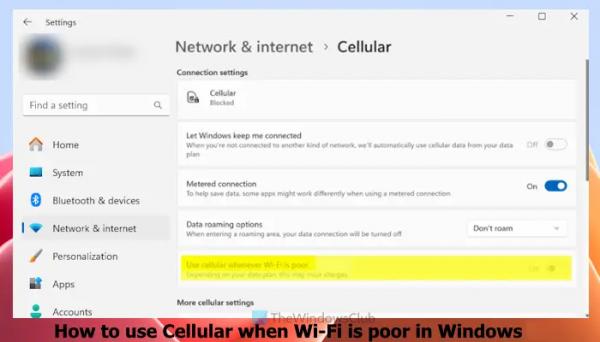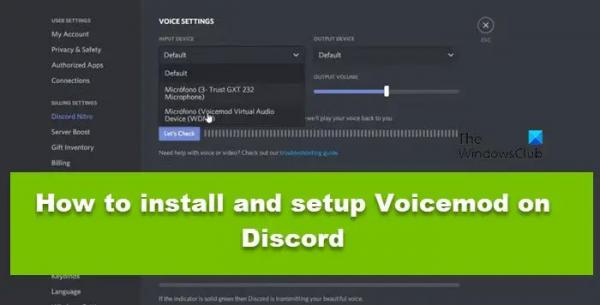В этом посте показано, как использовать сотовую связь при плохом качестве Wi-Fi на ПК с Windows 11. Это встроенная функция Windows 11, которая может быть полезна, если ваше сотовое соединение для передачи данных быстрее, чем сеть Wi-Fi в данном районе, или если вы подключены к более медленному соединению Wi-Fi. Если ваше устройство с Windows 11 поддерживает SIM-карту, вы можете использовать эту встроенную функцию Windows 11.
Это действительно полезная функция, но учтите, что за ее включение может взиматься плата в зависимости от тарифного плана. Кроме того, на данный момент эта функция доступна в предварительных сборках Windows 11 для разработчиков и бета-версий, но вскоре она будет доступна для всех.
Как использовать сотовую связь, когда Wi-Fi плохой в Windows 11
Есть два способа включить и использовать сотовую связь при плохом качестве Wi-Fi в Windows 11:
- Используйте сотовую связь при плохом качестве Wi-Fi с помощью приложения «Настройки».
- Используйте сотовую связь, когда Wi-Fi плохой, с помощью редактора реестра.
Рассмотрим оба варианта подробно.
Программы для Windows, мобильные приложения, игры — ВСЁ БЕСПЛАТНО, в нашем закрытом телеграмм канале — Подписывайтесь:)
1) Используйте сотовую связь, когда Wi-Fi плохой, с помощью приложения «Настройки».
В приложении «Настройки» Windows 11 есть специальная опция для использования сотовой связи, когда подключение к Wi-Fi медленное или плохое. Значит, надо использовать этот вариант. Шаги для включения этой опции следующие:
- Щелкните правой кнопкой мыши кнопку «Пуск».
- Выберите параметр «Настройки», чтобы открыть приложение «Настройки».
- В окне приложения «Настройки» щелкните категорию «Сеть и Интернет».
- Доступ к разделу сотовой связи с правой стороны
- Включите кнопку Использовать сотовую связь при плохом качестве Wi-Fi, чтобы включить этот параметр.
Позже, когда вы не захотите использовать эту функцию, вы можете отключите или выключите Использовать сотовую связь, когда Wi-Fi плохой кнопка.
Связанный: Как включить опцию «Сотовая связь» на ПК с Windows
2) Используйте сотовую связь, когда Wi-Fi плохой, используя редактор реестра.
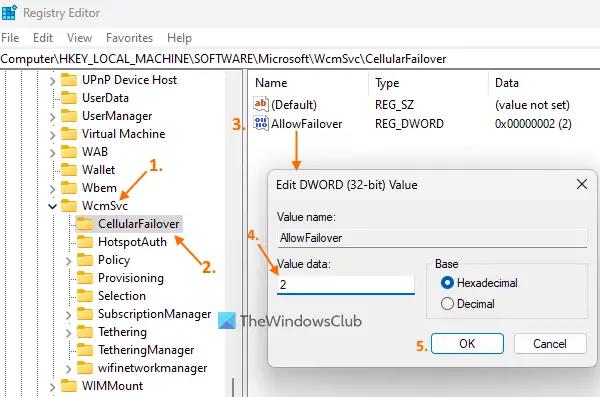
Прежде чем использовать эту опцию, сделайте резервную копию реестра Windows. Если случится что-то непредвиденное, вы сможете восстановить реестр Windows. После этого выполните следующие действия, чтобы использовать сотовую связь при плохом Wi-Fi с помощью редактора реестра на вашем компьютере с Windows 11:
- Использовать Win+R сочетание клавиш, чтобы открыть окно «Выполнить команду». Тип regedit в текстовом поле и нажмите OK. Откроется окно редактора реестра.
- Получите доступ к записи реестра WcmSvc и разверните ее. Путь к этой записи реестра:
HKEY_LOCAL_MACHINEПРОГРАММНОЕ ОБЕСПЕЧЕНИЕМайкрософтВкмСвк
- Выберите раздел реестра CellularFailover. Этот ключ реестра включает значение для включения/выключения Используйте сотовую связь, когда Wi-Fi плохой в приложении «Настройки» Windows 11. Если вы не видите этот ключ, создайте его, щелкнув правой кнопкой мыши ключ WcmSvc, выбрав Новыйи нажав на Ключ вариант. Переименуйте новый ключ с помощью Сотовая связь
- В правом разделе создайте значение DWORD (32-разрядное) и назовите его AllowFailover.
- Дважды щелкните это значение, и вы увидите маленькое поле (как показано на скриншоте выше).
- Изменить Разрешить отказоустойчивость DWORD, изменив его значение в этом поле. Если вы добавите 2 в Значение данных и нажмите ХОРОШО затем он включит параметр «Использовать сотовую связь, когда Wi-Fi плохой» в приложении «Настройки».
- С другой стороны, если вы добавите 0 в поле данных значения Разрешить отказоустойчивость значение DWORD и нажмите кнопку OK, после чего этот параметр отключится.
В качестве альтернативы, если вам нужно отключить Используйте сотовую связь, когда Wi-Fi плохой с помощью редактора реестра, вы можете напрямую удалить значение AllowFailover DWORD.
Вот и все!
Есть ли в Windows 11 сотовые данные?
В Windows 11 нет тарифного плана сотовой связи. Вместо этого есть некоторые устройства с Windows 11, которые поддерживают встроенную eSIM или имеют SIM-карту. Если у вас есть такое устройство с Windows 11 и тарифный план на передачу данных с поддерживаемым оператором мобильной связи, вы можете использовать сотовое подключение для передачи данных.
Как подключить SIM-карту к Windows 11?
Чтобы подключить SIM-карту к Windows 11, вставьте SIM-карту в систему. Убедитесь, что вы уже установили профиль eSIM. Если нет, вы должны установить его в первую очередь. Нажать на Сеть значок присутствует на панели задач, чтобы открыть быстрые настройки. Выберите значок > (или значок «Управление сотовыми подключениями»), доступный для параметра «Сотовая связь». Теперь имя вашего оператора мобильной сети будет видно. Нажмите на опцию Подключиться. После этого вам может потребоваться указать APN, имя пользователя и пароль для подключения SIM-карты.